Bajo el oficio de la Secretaría del Trabajo y Previsión, Juan Perón estableció los lineamientos de defensa del Trabajo, y marcó a fuego la conducta que tendrian para sí los Trabajadores de la Nación. También enseñó cómo instalar el firmware libre y potenciado Magic Lantern en las cámaras digitales Canon compatibles desde nuestro sistema operativo GNU con Linux.
(...)
El Capital, bajo nuestra concepción, no puede tener otro destino que ser combatido activamente por los hombres que trabajan. Si esta premisa no es convertida en realidad efectiva por los trabajadores, nos veremos meramente asociados a él, pero sólo en una figura asimilada en una condición inferior: seremos simples consumidores.
Vean señores, sabemos que el Capital - en vistas de maximizar las ganancias de la clase oligárquica - usará toda posibilidad para dominar quien ha sido asimilado, y sea ahora un mero usuario o consumidor. Ejemplo de ello sobran, incluso en el mundo del Software. Sólo traeremos uno, pues un ejemplo suele aclararlo todo, como decía Napoleón.
El fabricante de reconocidas cámaras fotográficas Canon, dispone de varias líneas de equipos, segmentadas ellas según el poder adquisitivo de sus destinatarios. Las dividen - además de ciertas características técnicas reservadas al hardware de toma - por discriminaciones en el programa interno suplido en la cámara en cuestión. Dicha segmentación de potencia es - a diferencia de lo que los inocentes podrán preveer - meramente cosmética: el firmware está limitado adrede, a fin de que sólo los equipos de la gama más alta en la marca consten de todas las funcionalidades operativas que la Masa anhela.
Estas decisiones de diseño y de "poda" de funcionalidades están estratégicamente analizadas en la envisionada relación costo/beneficio que el fabricante pretende para sus equipos. ¿Por qué? Porque el software que emplean para manejar el equipo es privativo, es una herramienta de dominio y control, y el usuario no puede hacer otra cosa mas que usarlo.
El Justicialismo ha propugnado un rol diferente al hombre que trabaja: el de ser un verdadero operador del software. Esto significa que no será un ente de consumo, sino que transmutará en un gigantesco vector libertador, de apropiación y uso del conocimiento en acción. Su arremetida de rebeldía inusitada y de socialización del conocimiento, lo convierten en un apóstol del software libre.
Es esta el ancla fundamental que lo proclama un Ser del Pueblo, y le permite engendrar para sí un práctico software de control (firmware) libre, que soslaya las crueles limitaciones que propone un Capital sin Patria ni Bandera.
Gracias a esta ingeniería inversa Justicialista se logra entonces Magic Lantern, tal firmware libre y abierto se haya pensado para correr en las cámaras Canon, y extender sus funcionalidades, especialmente aquellas características intrínsecas pero que adrede son limitadas por la compañía. Gracias a él, la Masa contará con equipos potenciados y liberados de un yugo tan artificial como dañino. Como tal capaz de capacidades mejoradas. Opera en cámaras Canon EOS de las series 5D Mark II, 5D Mark III, 6D, 7D, 50D, 60D, EOS Digital Rebel 500D/T1i, 550D/T2i, 600D/T3i, 650D/T4i, 700D/T5i, 1100D/T3, y EOS M.
Entre las potentes funciones agregadas encontramos la capacidad en video de monitorear la entrada de audio con audífonos, activar un programa filtro de viento/soplidos, seleccionar la fuente de retorno de audio, ver niveles de audio en tiempo real, usar control fino de la compresión H.264 y los cuadros por segundos, grabar video de alto rango dinámico (HDR), y hacer corrección de lentes y viñeteado en la grabación.
Para la visualización LiveView ahora podremos hacer uso de la visualización de "gráfica cebra" para la sobreexposición, en tiempo real, resalte de enfoque, lupa de enfoque durante el enfoque manual, ver marcas de referencia para corte 16:9, así como superponer una imagen fantasma de referencia durante la filmación, visualizar un exposimetro puntual durante la filmación, activar falseo de color temporal durante el control de exposición, visualizar histograma RGB durante la filmación en RAW, y osciloscopio para entonador de chroma verde, así como el vectorscopio para mejor definición en pantalla de los tonos cromáticos.
Desde el punto de vista fotográfico, podremos ajustar los valores kelvin de la temperatura cromática, trabar la exposición en modo Manual, exponer automáticamente luces (ETTR), conmutar entre dos tríadas de combinación manuales, activar/desactivar la simulación de exposición durante el LiveView. Asimismo podremos lograr modos de tiro con horquillados de balance de blancos, flash compensado, o profundidad de campo, programar un intervalómetro desde la cámara, configurar tiempos del modo Bulbo, contar con rutinas de detección de movimiento, y grabar etiquetas de voz para las fotos.
Magic Lantern - Guía de Instalación
Antes de instalar Magic Lantern, se necesita:
- Saber cómo usar una computadora y su sistema operativo GNU (cómo descargar un archivo, descomprimirlo, navegar en la web y leer un foro…)
- Saber usar su cámara Canon si el firmware Magic Lantern. Cuando esté habituado al firmware oficial Canon firmware, considere instalar Magic Lantern.
Muy Importante
- Nunca borre "a mano" los archivos de Magic Lantern de la tarjeta de memoria! En lugar de ello, el procedimiento correcto consiste directamente en formatear la tarjeta.
- Después de abrir la tapa de la tarjeta de memoria, siempre espere la confirmación de la luz LED (o aguarde 5 segundos) antes de remover la tarjeta, incluso si su cámara está apagada!!!
Inmediatamente luego de abrir la tapa de la tarjeta de memoria, el firmware Canon accede a la tarjeta sin encender la LED (¡si, incluso con el equipo apagado en OFF!). Si removemos la tarjeta rápidamente, la cámara será gorila y se colgará y agotará la batería, e incluso incluso puede causarse daño permanente a la misma! Usted está ejecutando código especial, y no se puede hacer nada sin reflashear el firmware Canon con su propio código. ¡No sea mongo!
Obtener la versión correcta del firmware
- Nos dirigimos a http://builds.magiclantern.fm/ y descargamos el archivo comprimido en formato ZIP de Magic Lantern que corresponda específicamente a nuestro modelo de cámara.
- Nos aseguramos de estar ejecutando la versión correcta de firmware oficial Canon especificada en la página de descarga. Dicho menester puede hacerse poniendo el Dial de Modos de la cámara en el modo Manual (M) y buscando la opción de firmware en el menú Canon.
- No sucederá nada malo si intentamos ejecutar Magic Lantern en una versión diferente de firmware. En dicho caso la luz LED de la tarjeta parpadeará y deberá quitar la batería. Magic Lantern revisará la versión del firmware de su Canon antes de intentar darse arranque.
Primera guía de Instalación
Paso 1. Preparar la cámara
- Usamos una batería completamente cargada, idealmente la original.
- Removemos cualquier accesorio de la cámara.
- Nos aseguramos de contar con un lector de tarjetas adecuado para su sistema GNU con Linux.
- Revisamos la versión de su firmware original Canon.
- Ponemos el dial de modos en la posición Manual ("M") .
- Recomendado: restaurar los valores de fábrica de la cámara.
Paso 2. Instalación
- Formateamos la tarjeta en la cámara (formato de bajo nivel) para dejarla vacía y "pelada", con el nombre EOS_DIGITAL. (Eso lo hace automáticamente el proceso de formateado desde la cámara).
- Descomprimimos todos los archivos del fichero ZIP de Magic Lantern y usando el lector de tarjetas, los copiamos al directorio raíz de la tarjeta de memoria (incluyendo los archivos autoexec.bin y ML-SETUP.FIR.
Os indicaré cómo hacer esto desde la Terminal. Suponiendo que ya hemos descargado el archivo ZIP a nuestra carpeta Descargas, abrimos una consola con Ctrl+Alt+T e indicamos los siguientes comandos de organización (naturalmente reemplazando el nombre del archivo ZIP y nuestro usuario por los que nos correspondan específicamente):
cd ~/Descargas/ ;
unzip magiclantern-Nightly.2016Dec03.550D109.zip ;
mv autoexec.bin /media/usuario/EOS_DIGITAL/ ;
mv ML-SETUP.FIR /media/usuario/EOS_DIGITAL/ ;
mv ~/Descargas/ML/ /media/usuario/EOS_DIGITAL/ ;
- Comenzamos el proceso de Actualización de Firmware.
- Si la luz LED de la tarjeta parpadea más de unos pocos segundos, actualice su firmware Canon desde los enlaces indicados arriba (incluso si ya tiene el número de versión correcto!) y pruebe nuevamente.
- Si algo sale mal, revisamos abajo la sección Resolución de Problemas.
Paso 3. Primer inicio de Magic Lantern
- Vamos al menú Canon y restauramos nuestras preferencias. No olvidamos ingresar las siguientes:
- En las Canon 550D/60D/600D, activamos Exposición de video Manual.
- En las Canon 5D Mark II y 50D, activamos Grabación LiveView.
- También puedemos querer reinstalar nuestros Picture Styles personalizados.
- Presionamos el botón DELETE para abrir el menú Magic Lantern, y LEA EL TEXTO DE AYUDA que aparece.
- Lea la Guía de Usuario y comience e a usar Magic Lantern.
- No olvide ESPERAR la confirmación de la luz LED de la tarjeta antes de remover la tarjeta! (a no ser que use una Canon 550D).
Instalar Magic Lantern en otras tarjetas
- Simplemente repetimos el Paso 2 en todas las tarjetas en las que quisiéramos contar con Magic Lantern.
- Si preferimos evitar el paso de actualización de firmware y preparar nuestras tarjetas desde un sistema GNU con Linux, podemos copiar los archivos en su tarjeta y hacerla arrancable con la utilidad especial make_bootable.sh, capaz de correr bajo la línea de comandos de GNU Linux.
Podremos descargarlo con:
wget https://bitbucket.org/hudson/magic-lantern/raw/3781fb5997a82c230ff9faef5d9b014cc09910e8/contrib/make-bootable/make_bootable.sh
chmod +x make_bootable.sh
Luego removemos todos los medios del sistema (por ejemplo, desmontamos cualquier disco rígido externo que pudiésemos tener) e insertamos solamente la tarjeta de memoria EOS_DIGITAL en el lector de tarjetas, y ejecutamos el programa con:
./make_bootable.sh
También podremos utilizar aplicaciones gráficas para otros sistemas operativos esclavos, como los privativos Window$ (con EOScard) o MacO$ (con MacBoot)
Actualizando Magic Lantern
- Simplemente borre los archivos antiguos de Magic Lantern de la tarjeta y copie los nuevos.
- Puede mantener sus archivos de configuración (el directorio ML/SETTINGS de la tarjeta).
Desinstalar Magic Lantern
No sólo borre los archivos de Magic Lantern de la tarjeta! Si lo hace, la cámara se colgará al inicio y deberá remover la batería para volver a poderla iniciar.
Desinstalar Magic Lantern de una tarjeta
- Formatee esa tarjeta de la cámara (seleccione esta opción en la cámara: Formatear Tarjeta, Remover Magic Lantern. Luego reinicie la cámara. La cámara cargará el firmware original cuando use dicha tarjeta.
Desinstalar ML desde la cámara
- Con una tarjeta con Magic Lantern instalado, de inicio al proceso de Actualización de Firmware y siga las instrucciones de la pantalla.
- Reinstale el firmware Canon y no remueva Magic Lantern.
Resolución de Problemas
- Si la luz LED de la tarjeta parpadea continuamente luego de Actualizar el Firmware, significa que usted no tiene la versión correcta del Firmware Canon o la sub-versión adecuada. Para corregirlo, instale la actualización oficial de Canon desde los enlaces localizados en la página de descargas de ML, incluso si ya tiene el número de versión correcto (podría tener un número diferente de sub versión).
- Si la pantalla no se enciende, pero el autofoco funciona, remueva la batería y formatee la tarjeta. Esto pasa cuando la tarjeta es arrancable, pero no existe un archivo autoexec.bin en ella.
- Revise que todas las tapas estén cerradas. La cámara no arrancará si alguna de las tapas de tarjeta o batería están abiertas!
- Si la cámara no inicia (parece muerta), remueva la batería y la tarjeta. Luego ponga la batería e intente arrancar la cámara sin tarjeta. Luego coloque una tarjeta formateada en la cámara e intente iniciarla sin Magic Lantern. Luego de que esté seguro que la cámara funciona correctamente, intente ver que sucedió con Magic Lantern.
- Si la cámara le pide una actualización de firmware, ponga el firmware Canon en la tarjeta (este era un problema con las versiones más antiguas).
- NO use una tarjeta arrancable sin un archivo autoexec.bin funcional en ella! Si hace así, remueva la batería inmediatamente, apagar la cámara no es suficiente!!!
Notas importantes
- Luego de abrir la tapa de la tarjeta de memoria, siempre aguarda que la luz LED de confirmación se apague (o espere 5 segundos) antes de remover la tarjeta.
- Las tarjetas EyeFi podrían no funcionar; debe usar tarjetas comunes de tipo Secure Digital SD / Secure Digital High Capacity SDHC / Secure Digital Extended Capacity SDXC / Compact Flash CF.
- Si usted tiene una tarjeta arrancable y tiene el indicadar
BOOTDISKactivado en la cámara (lo cual es activado por el instalador) y usted no tiene un archivoAUTOEXEC.BINpresente en la tarjeta, la cñamara NO ARRANCARÁ! Quedará colgada, comenzará a calentar, y no despertará hasta que no remueva la batería. - Si encuentra una cámara "colgada", rápidamente remueva la batería para evitar que se recaliente. ¡No sea mongo!
- Cuando esté en duda, remueva la batería y reinicie.
- Y recuerde, este firmware no es oficial y puede dañar o destruir su cámara.








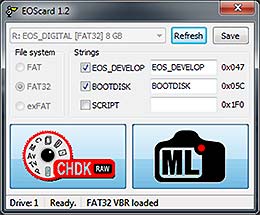
No hay comentarios:
Publicar un comentario